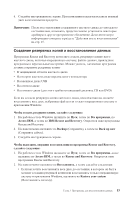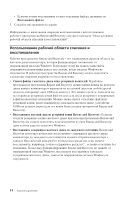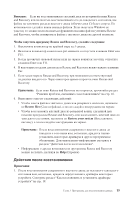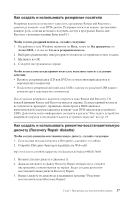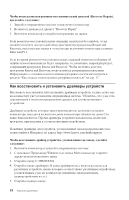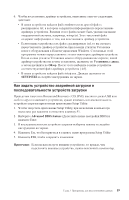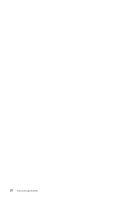Lenovo ThinkCentre E51 (Russian) Quick reference guide - Page 35
Как, создать, использовать, резервные, носители, дискету, Recovery, Repair, diskette
 |
View all Lenovo ThinkCentre E51 manuals
Add to My Manuals
Save this manual to your list of manuals |
Page 35 highlights
Rescue and Recovery DVD Rescue and Recovery Enter или F11. 1 Windows Access IBM 2 3 OK. 4 v CD или DVD v USB USB Rescue and Recovery Rescue and Recovery BIOS DVD USB 19. Recovery Repair diskette) 1 2 Web-сайт http://www.lenovo.com/think/support/site.wss/document.do?lndocid=MIGR-54483 3 4 Recovery Repair rnrrepair.exe Recovery Repair. 5 Recovery Repair)″. Глава 3 17

Как
создать
и
использовать
резервные
носители
Резервные
носители
позволяют
запустить
программу
Rescue
and
Recovery
с
дисковода
компакт-
или
DVD-дисков.
Резервные
носители
играют
чрезвычайно
важную
роль,
если
вы
не
можете
получить
доступ
к
программе
Rescue
and
Recovery
с
помощью
клавиш
Enter
или
F11.
Чтобы
создать
резервный
носитель,
сделайте
следующее:
1.
На
рабочем
столе
Windows
щёлкните
по
Пуск
,
затем
по
Все
программы
,
по
Access
IBM
,
а
затем
по
Создать
резервный
носитель
.
2.
Выберите
радиокнопку
типа
резервного
носителя,
который
вы
хотите
создать.
3.
Щелкните
по
OK.
4.
Следуйте
инструкциям
на
экране.
Чтобы
воспользоваться
резервным
носителем,
выполните
одно
из
следующих
действий:
v
Вставьте
резервный
диск
(CD
или
DVD)
в
соответствующий
дисковод
и
перезагрузите
компьютер.
v
Подключите
резервный
жёсткий
диск
USB
к
одному
из
разъёмов
USB
вашего
компьютера
и
перезагрузите
компьютер.
После
запуска
резервного
носителя
откроется
окно
Rescue
and
Recovery.
По
каждой
функции
Rescue
and
Recovery
имеется
справка.
Если
резервный
носитель
не
запускается,
проверьте,
правильно
ли
настроен
в
BIOS
дисковод
первоначальной
загрузки
(дисковод
компакт-
или
DVD-дисков
или
устройство
USB).
Дополнительную
информацию
смотрите
в
разделе
“Как
задать
устройство
аварийной
загрузки
в
последовательности
устройств
загрузки”
на
стр.
19.
Как
создать
и
использовать
ремонтно-восстановительную
дискету
(Recovery
Repair
diskette)
Чтобы
создать
ремонтно-восстановительную
дискету,
сделайте
следующее:
1.
Если
вы
еще
не
подключились
к
Интернету,
сделайте
это
сейчас.
2.
Откройте
Интернет-браузер
и
перейдите
на
Web-сайт
3.
Вставьте
пустую
дискету
в
дисковод
А.
4.
Дважды
щёлкните
по
файлу
Recovery
Repair
rnrrepair.exe
и
следуйте
инструкциям,
появляющимся
на
экране.
Будет
создана
ремонтно-
восстановительная
дискета
Recovery
Repair.
5.
Выньте
дискету
из
дисковода
и
надпишите
название
″
Ремонтно-
восстановительная
(Recovery
Repair)
″
.
Глава
3.
Программы
для
восстановления
данных
17